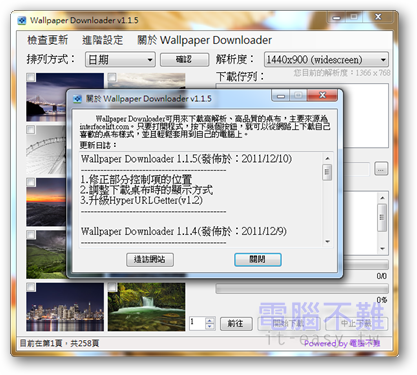Wallpaper Downloader 快速下載精美桌布的好工具
Wallpaper Downloader顧名思義它是一款桌布下載器,提供一個介面方便使用者批次下載高畫質的桌面背景。目前的圖片均來自於interfacelift.com,往後或許還會增加。
【軟體名稱】Wallpaper Downloader
【軟體作者】幻嵐
【作業系統】有裝.Net Framework 4.0或以上版本的Windows作業系統
【目前版本】1.2.1 2012/1/20更新
【軟體下載】
Wallpaper Downloader 使用方法
利用上面的下載連結將Wallpaper Downloader下載下來並解壓縮後,會在資料夾內找到「Wallpaper Downloader.exe」。
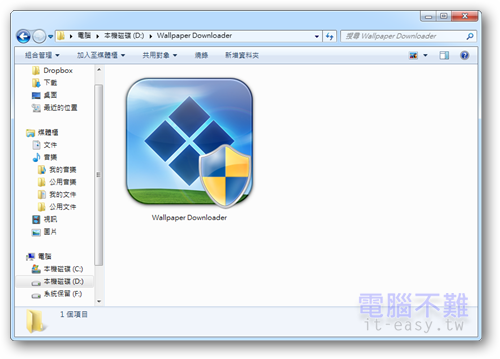
執行Wallpaper Downloader後,選擇想要的桌布排列方式,按下「確認」按鈕。
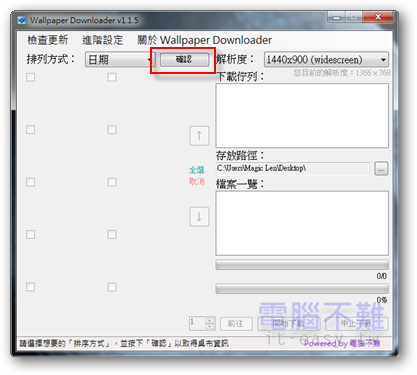
稍等幾秒鐘讓Wallpaper Downloader連線到伺服器,以取得縮圖資訊。
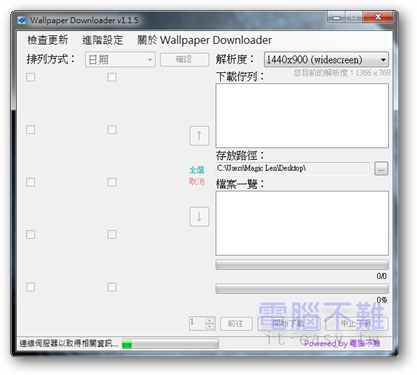
出現縮圖之後就可以開始勾選想要下載的圖片。如果縮圖太小看不清楚,可以利用滑鼠左鍵雙擊縮圖,查看較大的圖片。
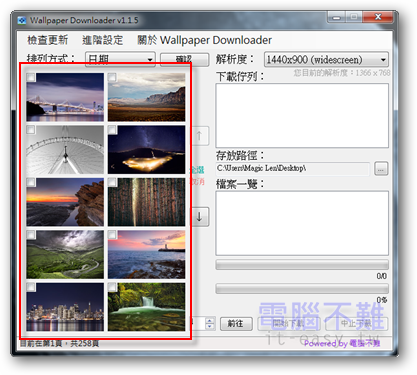

勾選的縮圖將會出現在「下載佇列」清單上。
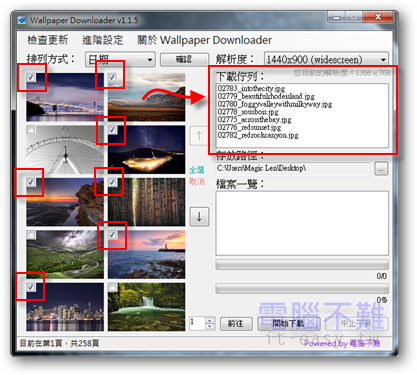
如果想從下載佇列查看縮圖,同樣可以利用滑鼠左鍵雙擊下載佇列的圖片名稱。此外,若想將指定圖片從下載佇列上移除,可以將其反白後按下滑鼠右鍵,Wallpaper Downloader就會詢問使用者是否要將其移除。
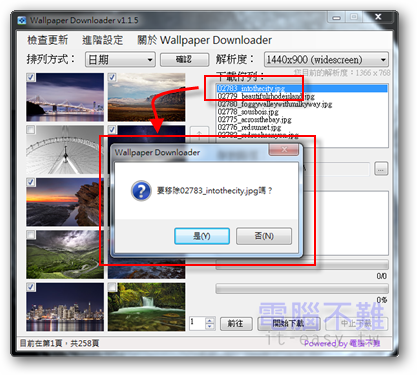
選擇完想要下載的桌布後,可以再按翻頁按鈕轉跳到別的頁面,繼續選擇其它喜歡的桌布。
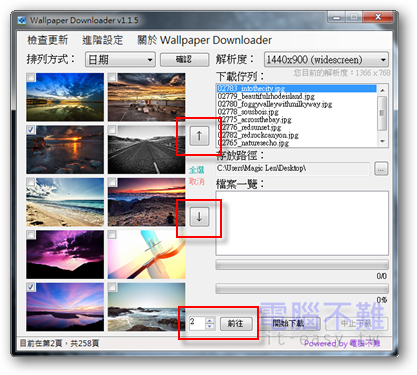
如果已經選好想要下載的桌布了,再來就可以開始設定要下載的桌布解析度和存放路徑,最後按下「開始下載」按鈕即可開始下載。如果你不知道要用什麼解析度比較好,那就照預設值。因為Wallpaper Downloader剛開啟時就會偵測使用者目前的解析度,自動幫使用者選好最佳的桌布尺寸!
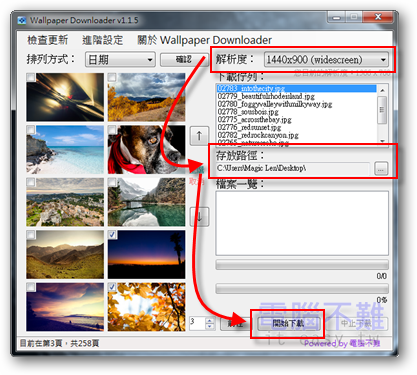
下載所需的時間跟檔案大小和使用者電腦的連線速率有關。當然,圖片選得愈多,所需時間也會愈長,請耐心等候吧!
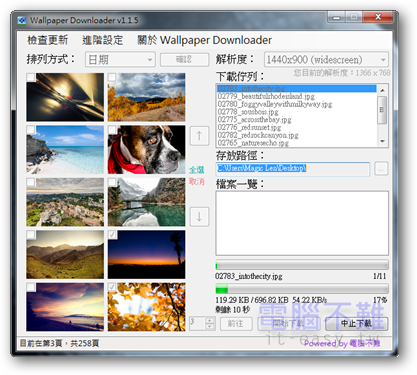
下載完成後,檔案會在「檔案一覽」清單中出現。
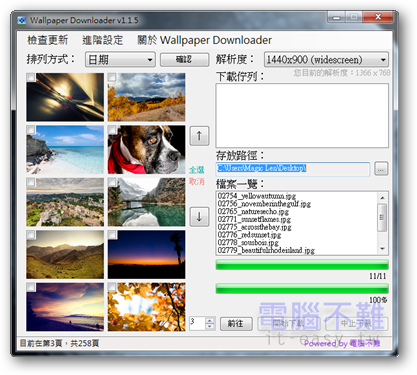
滑鼠雙擊檔案一覽清單中的名單項目,可以快速開啟圖檔。
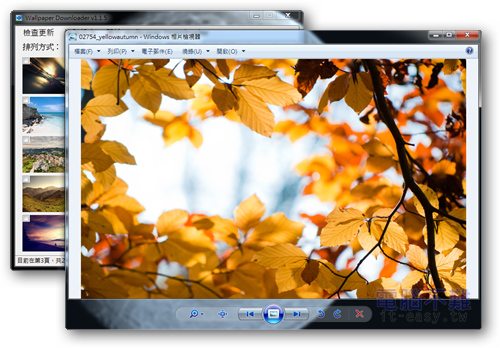
如果想要刪除檔案,可以在檔案一覽中將其反白後按下滑鼠右鍵,Wallpaper Downloader就會詢問使用者是否要將其刪除。
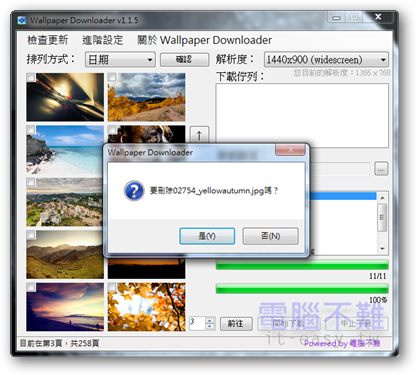
若想將圖片直接設為桌面背景,可以在檔案一覽中將其反白後按下滑鼠中鍵,或是鍵盤上的「Enter」按鍵,Wallpaper Downloader就會幫使用者換好桌布。
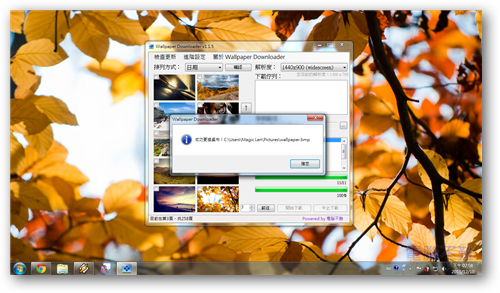
進階設定
Wallpaper Downloader也提供使用者進行更進階的設定方式,如對於連線緩慢的電腦專門用「逾時增益」,和遇到需要覆蓋檔案時的動作。

檢查更新
Wallpaper Downloader也提供簡易的檢查更新功能,如果有找到新版本,會通知使用者連上網站進行更新。
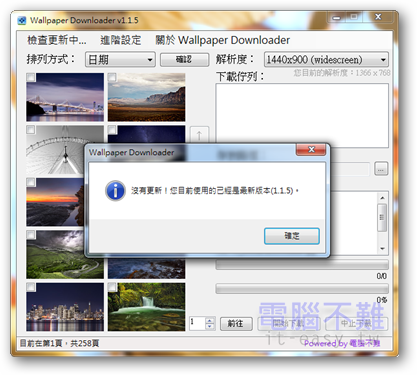
更新日誌
若想查看Wallpaper Downloader的更新日誌,可以開啟「關於 Wallpaper Downloader」視窗。